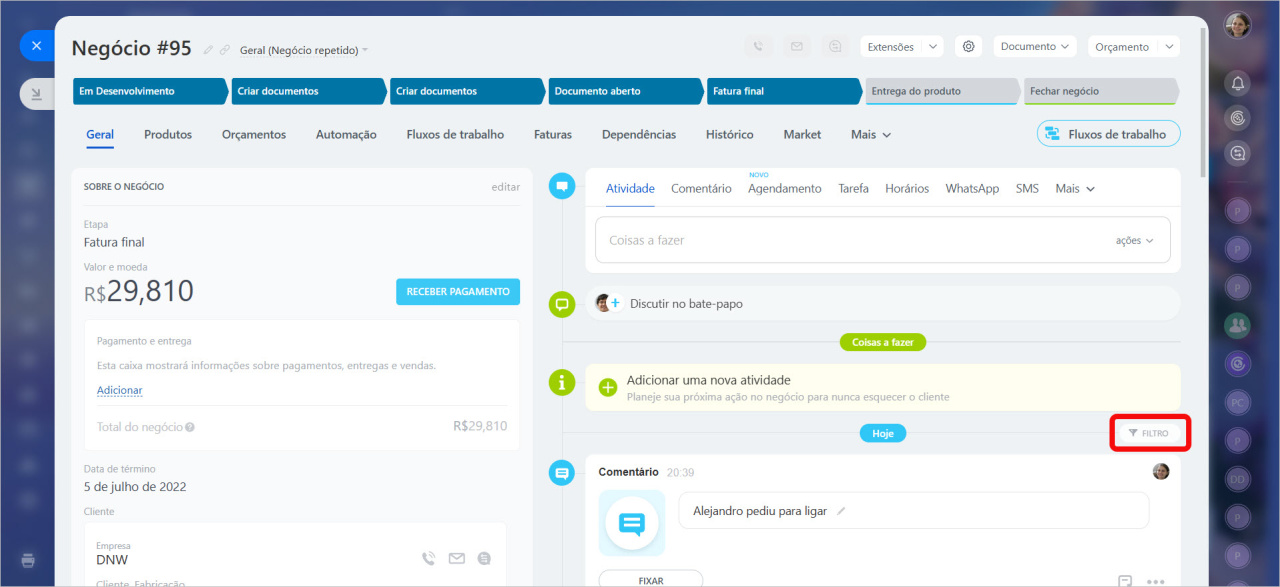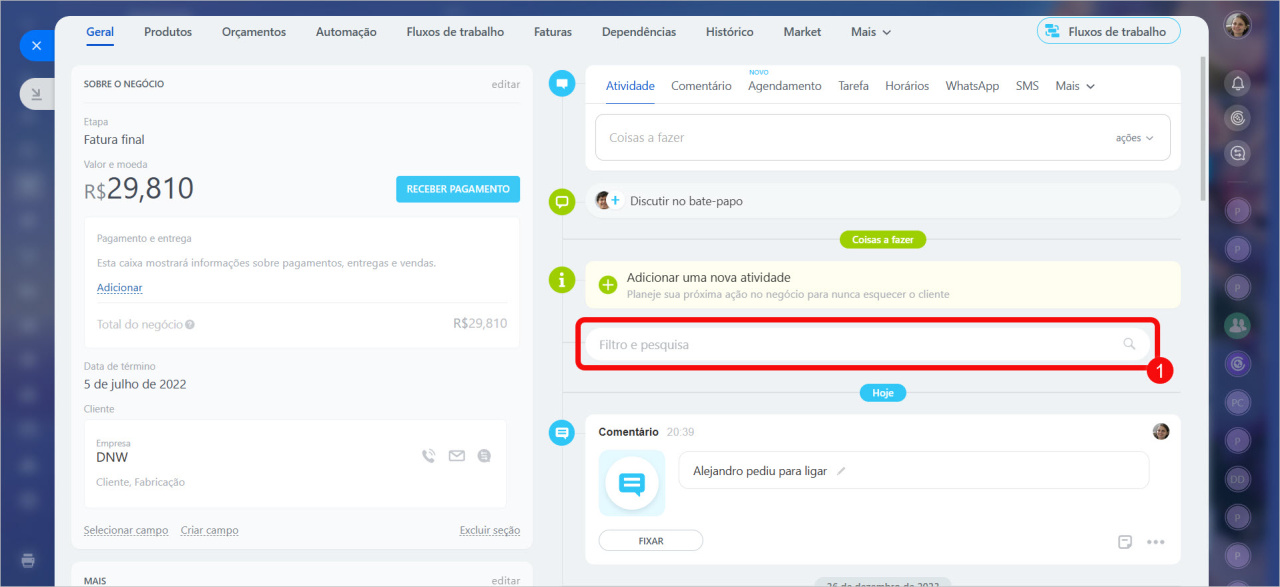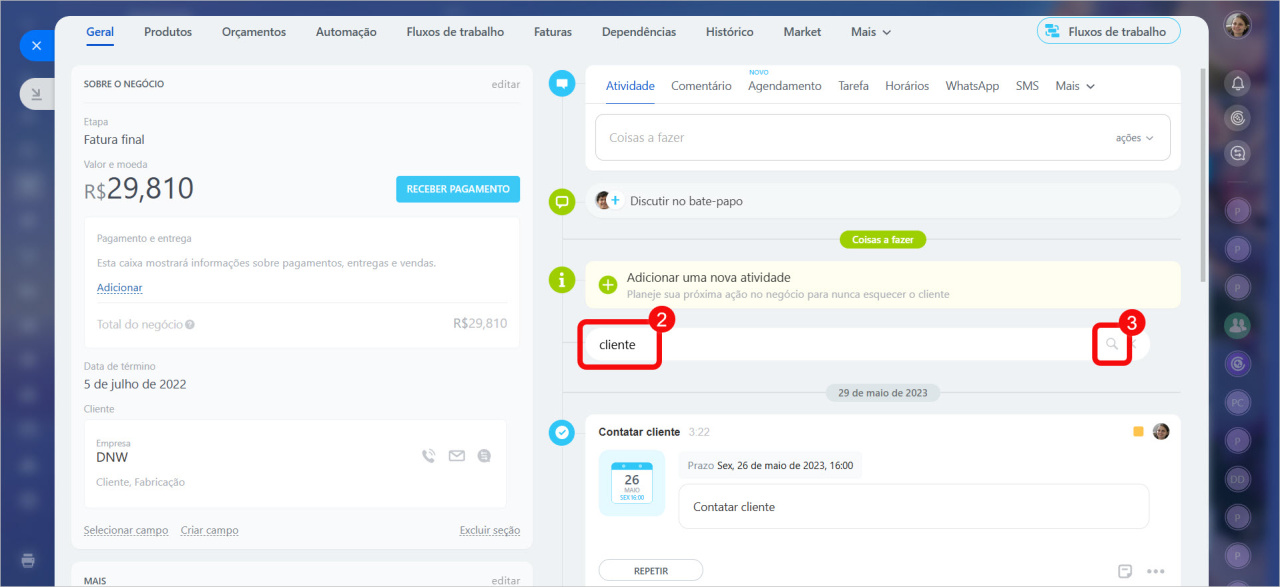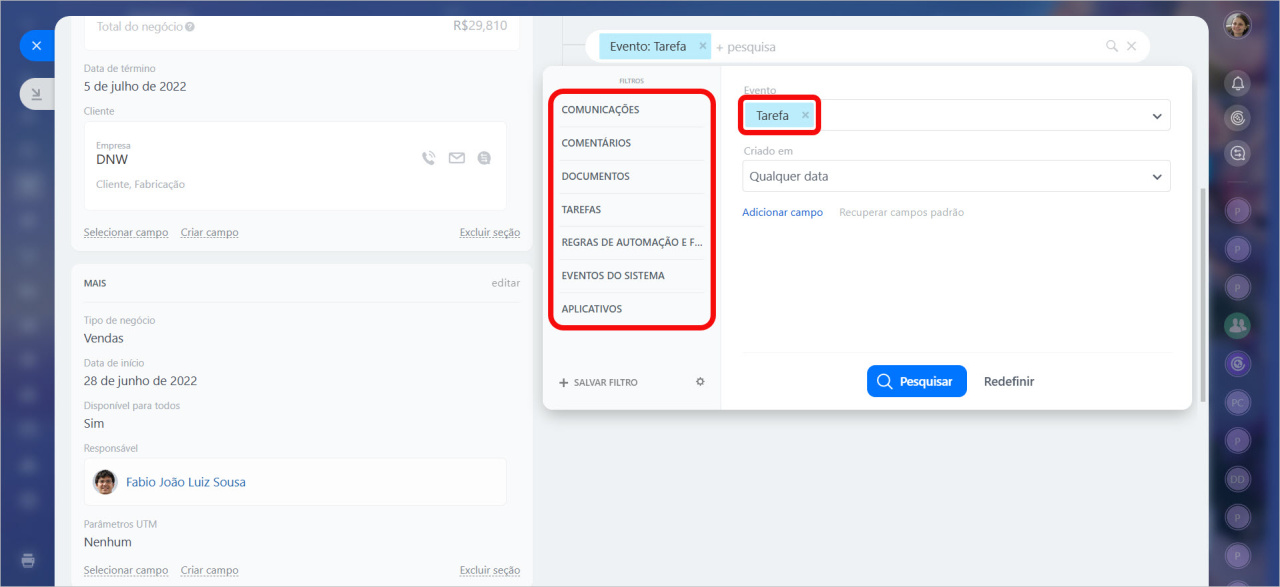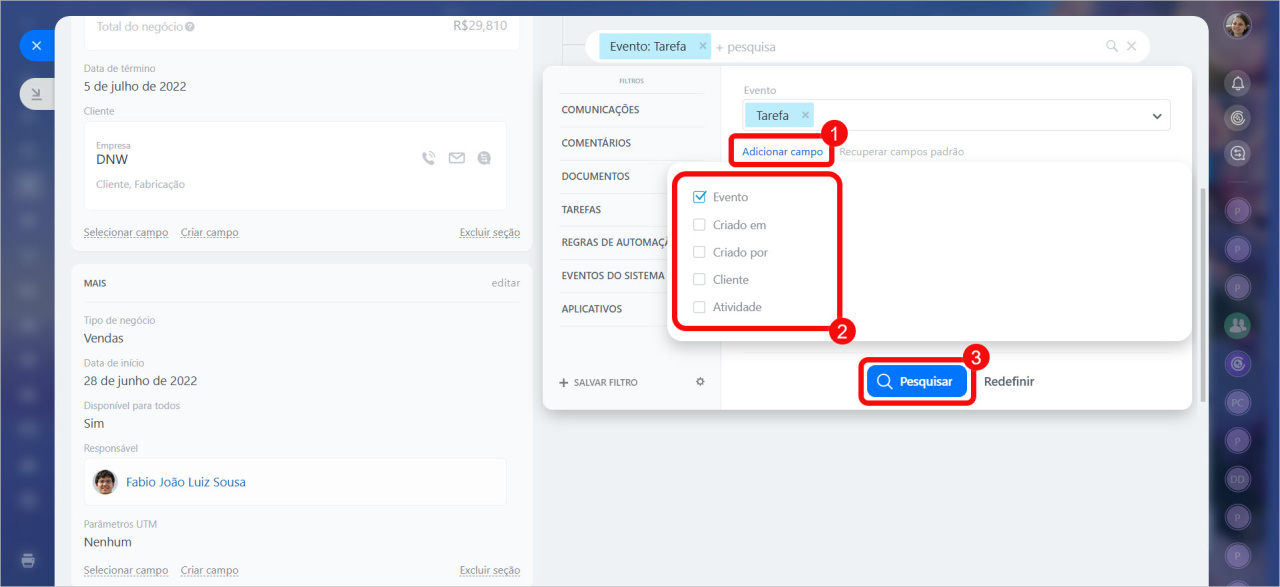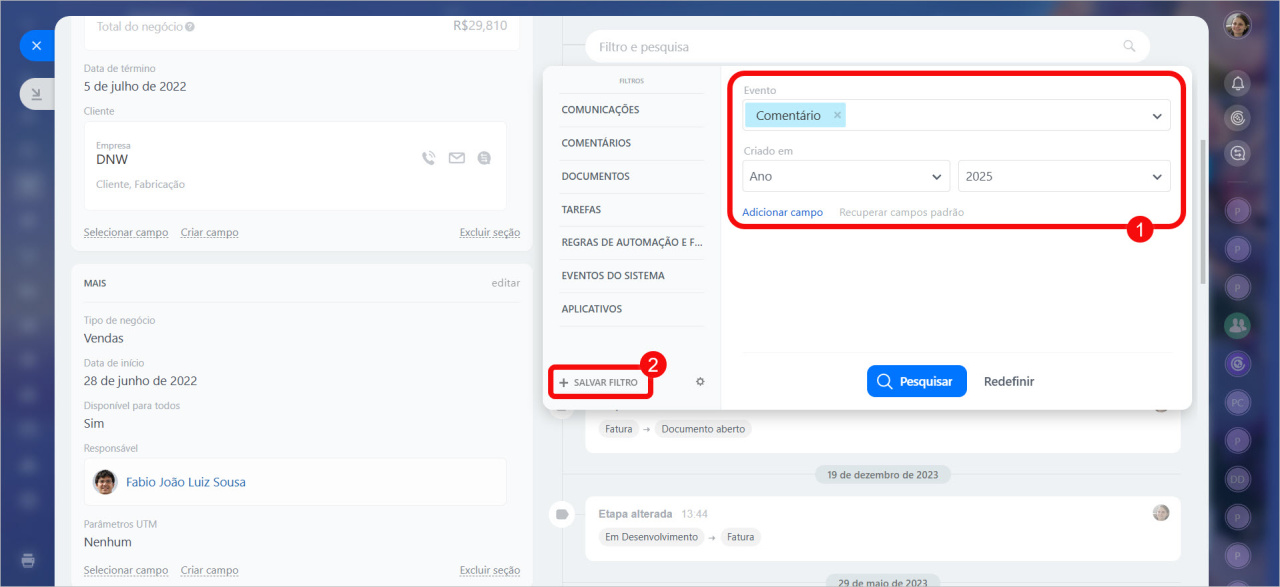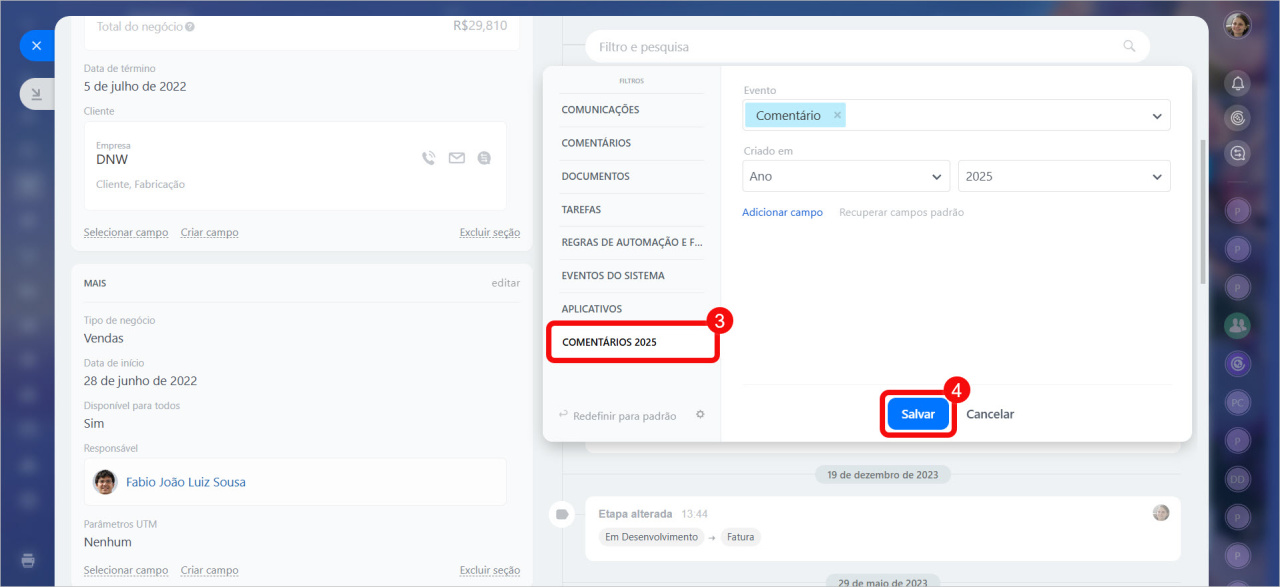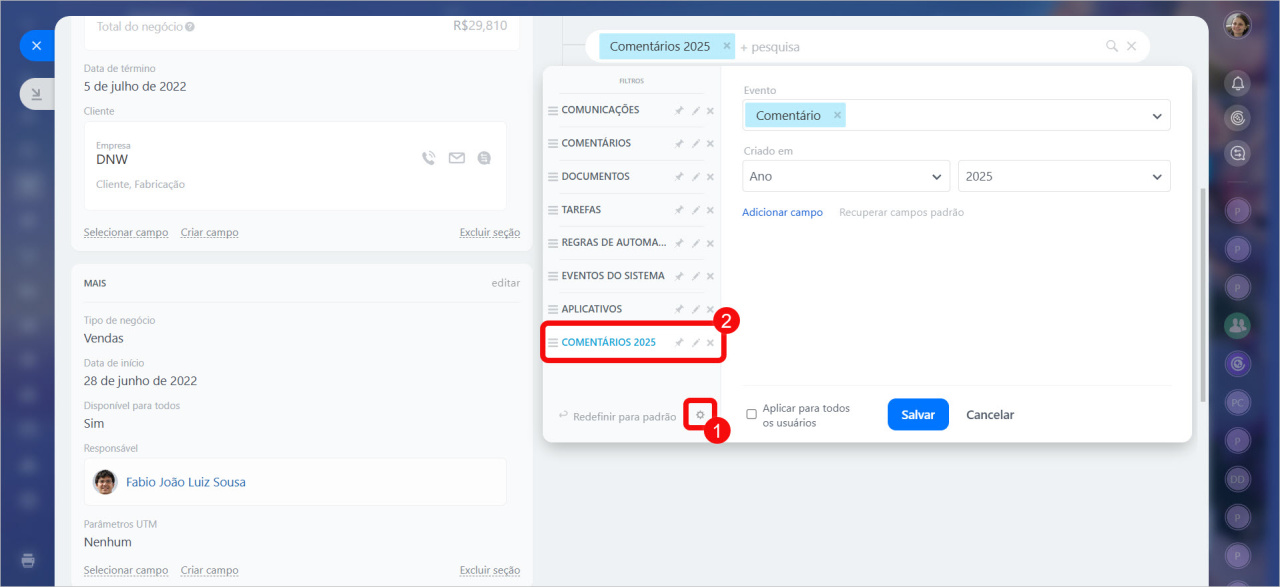A linha do tempo do cartão CRM exibe as ações relacionadas a um negócio, cliente ou lead: chamadas, tarefas, e-mails, reuniões e outros. Por exemplo, você pode verificar se enviou uma fatura ao cliente ou quais foram os acordos sobre preços. Para encontrar registros rapidamente, utilize a busca e os filtros.
Abra o cartão de um lead, negócio ou outro elemento do CRM e clique em Filtro.
Para encontrar a informação desejada, você pode:
Busca por valor
Digite uma palavra ou frase na barra de pesquisa para encontrar registros que contenham esse texto. Por exemplo, se você digitar "Fatura", o CRM exibirá comentários, tarefas ou e-mails que mencionem esse termo, mas não mostrará o elemento Fatura em si.
1. Clique em Filtro + Pesquisa.
2-3. Digite o valor e clique no ícone de lupa.
Busca utilizando filtros
Para encontrar informações rapidamente na linha do tempo, utilize filtros. O cartão CRM possui filtros por tipos de eventos exibidos nela. Por exemplo, você pode encontrar todas as tarefas ou e-mails relacionados a um negócio.
Caso os filtros padrão não sejam suficientes, é possível criar filtros personalizados. Por exemplo, para localizar todas as chamadas e reuniões no Zoom relacionadas a um negócio no trimestre atual.
- Clique em Adicionar campo.
- Selecione os campos desejados.
- Clique em Pesquisar.
Filtros utilizados com frequência podem ser salvos para evitar reconfigurá-los. Por exemplo, um filtro para SMS de um cliente específico.
1. Selecione os campos desejados e especifique seus valores.
2. Clique em Salvar filtro.
3-4. Digite o nome do filtro e clique em Salvar.
Você pode mover, definir como padrão, editar ou excluir um filtro. Para isso:
Clique em Configurações (⚙️) e selecione a opção desejada:
![]() — mover o filtro na lista,
— mover o filtro na lista,
![]() — definir como filtro padrão,
— definir como filtro padrão,
![]() — editar o filtro,
— editar o filtro,
![]() — excluir o filtro.
— excluir o filtro.
Destaques
- Na linha do tempo do cartão CRM, você pode encontrar rapidamente os registros desejados: chamadas, tarefas, e-mails, reuniões etc.
- Abra o cartão do elemento do CRM desejado e clique em Filtro.
- Para encontrar a informação desejada, você pode digitar um valor na barra de pesquisa ou utilizar filtros.
- O filtro selecionado será salvo para este cartão, e na próxima vez ele será aberto com o mesmo filtro aplicado.
- Filtros utilizados com frequência podem ser salvos para evitar reconfigurá-los.
- O filtro salvo será exibido em todos os cartões desse tipo de elemento do CRM. Por exemplo, em todos os negócios no CRM.